Популярные статьи о MP4
- 1. Конвертировать MP4 в другие форматы+
- 2. Конвертировать другие форматы в MP4+
- 3. Редактировать видео в формате MP4+
- 4. Воспроизводить MP4+
- 5. Полезные советы по видео MP4+
Все Темы
- Пользователи Камеры
- Любители Путешествий
- Инструменты ИИ
-
- Любители фильмов
- Праздники
- Пользователи DVD
- Пользователи социальных Сетей
- Фотография
- Креативный Дизайн
- Учащимся и преподавателям
- Больше Решений
25 лучших редакторов MP4: Как легко обрезать видео на Windows/Mac/iOS/Android
Автор: Юлия Юрьевна • 2025-10-23 21:13:57 • Проверенные решения
Если вы хотите отредактировать видео, вам понадобится инструмент для обрезки и монтажа файла. Существует много программ для редактирования видео с различными инструментами. Но в этой статье мы рассмотрим функционал редакторов MP4. Если вы ищете лучший инструмент для нарезки видео MP4, то вы оказались в нужном месте. Вот 25 лучших видеоредакторов MP4 для эффективной нарезки файлов.
- Часть 1. 5 лучших редакторов MP4 для Windows
- Часть 2. 5 лучших редакторов MP4 для Mac
- Часть 3. 5 лучших редакторов MP4 для iOS
- Часть 4. 5 лучших плееров MP4 для Android
- Часть 5. 5 лучших онлайн-редакторов MP4
Часть 1. 5 лучших редакторов MP4 для Windows
1. Wondershare UniConverter (бывший Wondershare Video Converter Ultimate)
Это ваш универсальный инструмент для нарезки, улучшения и организации видеофайлов. Он позволяет экспортировать видео на разные типы устройств в различных форматах. Функция быстрой нарезки и монтажа позволяет мгновенно укоротить длинное видео без потери качества. Программа также включает уникальную функцию, позволяющую записывать DVD прямо из интерфейса. Wondershare UniConverter (бывший Wondershare Video Converter Ultimate) совместим с последней версией Windows 10. Для использования всех функций программы за нее необходимо заплатить, но, по сравнению с стандартными дорогостоящими редакторами, цены от $39,95 выглядят вполне разумно.
Разработчик: Wondershare
URL для скачивания: https://uniconverter.wondershare.com.ru/
Wondershare UniConverter
-
Редактируйте MP4 видео с помощью богатого набора инструментов, таких как обрезка, добавление водяных знаков, субтитров и т. д.
-
Удаляйте ненужные фрагменты видео MP4.
-
Объединяйте и склеивайте видео одним щелчком мыши.
-
Напрямую конвертируйте MP4 в VOB (DVD-Video), M4V, MKV, MOV и еще 1000 форматов.
-
Записывайте MP4 на DVD или Blu-ray диск для воспроизведения на DVD-плеере.
-
Скачивайте видео с YouTube и более 10 000 других видеосайтов.
-
Универсальный набор инструментов позволяет редактировать метаданные, создавать GIF-изображения, сжимать видео и захватывать экран.
Шаги по обрезке видео MP4:
Шаг 1 Откройте редактор для обрезки MP4 от Wondershare и добавьте свои файлы.
Запустите Wondershare UniConverter (бывший Wondershare Video Converter Ultimate), затем добавьте видеофайлы в программу в разделе «Видео Конвертер». Под миниатюрой видео вы увидите 3 значка редактирования: «Обрезка по времени», «Обрезка кадра» и «Эффект» (слева направо).

Шаг 2 Нарежьте видео MP4 по своему усмотрению.
Нажмите кнопку «Обрезка по времени» слева, чтобы открыть окно редактирования. У этой функции существует множество применений. Вы можете обрезать конец или начало видео, вырезать середину и т. д. Действия для различных задач отличаются. Вы можете узнать больше об обрезке видео MP4>, пройдя по ссылке. В этой части руководства мы рассмотрим ситуацию, когда вам нужно обрезать конец или начало видео MP4.
Если вы хотите обрезать видео с начала или с конца, наведите курсор мыши на соответствующую часть клипа (примечание для версии на Windows: наведите указатель мыши на ползунок времени и появится значок ![]() . Щелкните по нему, чтобы указать точное время обрезки, затем нажмите кнопку «Разделить», чтобы разрезать видео на две части.
. Щелкните по нему, чтобы указать точное время обрезки, затем нажмите кнопку «Разделить», чтобы разрезать видео на две части.
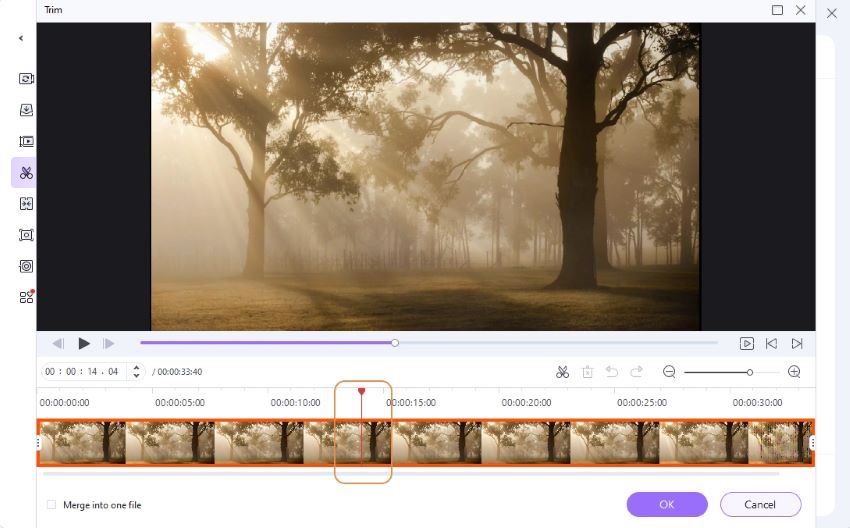
Примечание: В версии для Mac вы можете установить точное время обрезки в отмеченном месте, как показано ниже.
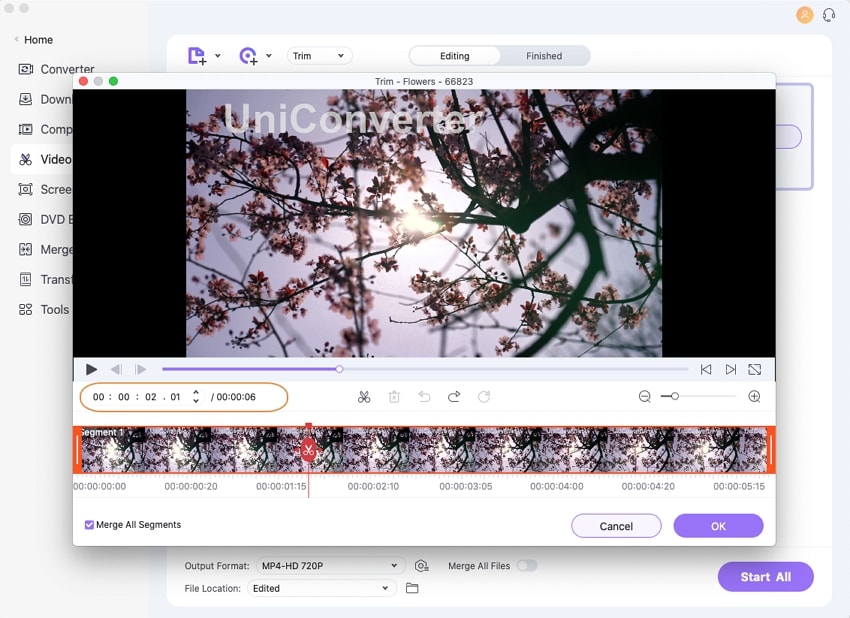
Выберите ненужную часть, которую вы хотите отрезать, и нажмите кнопку «Удалить», а затем нажмите кнопку «Сохранить», чтобы продолжить.
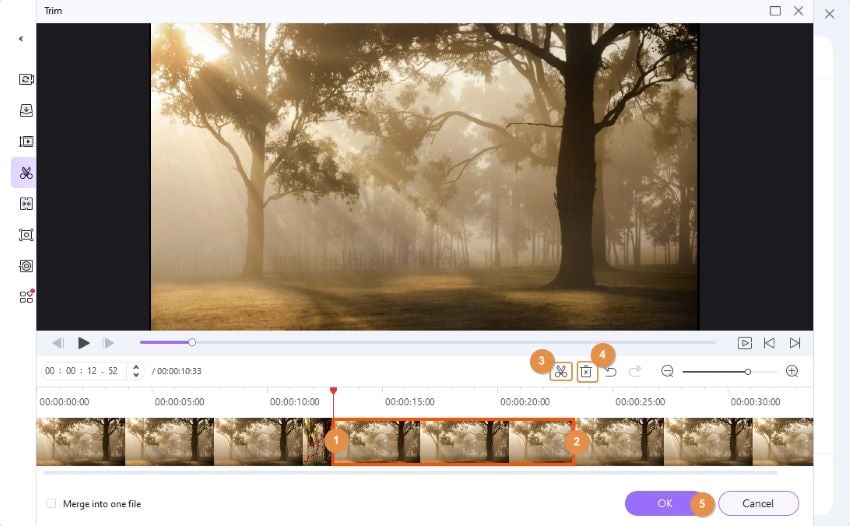
Шаг 3 Конвертируйте отредактированное видео.
Теперь нажмите на стрелку вниз рядом с полем «Выходной формат», чтобы выбрать MP4 в качестве выходного формата для отредактированного видео, и нажмите кнопку «Конвертировать все», чтобы продолжить.
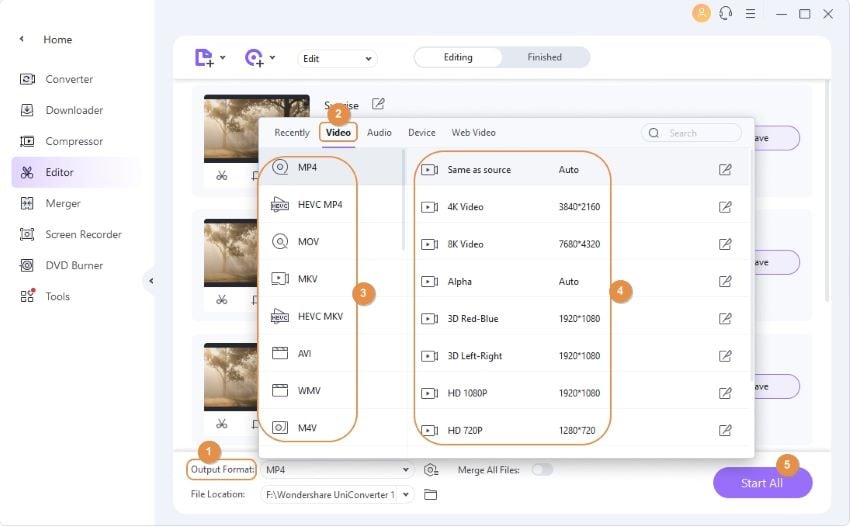
По завершении конвертации вы найдете отредактированное видео на вкладке «Завершенные» или открыв папку на компьютере в поле «Расположение файла» в нижней части интерфейса программы.
2. Бесплатный MP4 Splitter
Этот инструмент, главным образом, предназначен для формата MP4, и он чрезвычайно удобен для менее опытных пользователей, которые не слишком разбираются в тонкостях редактирования MP4-видео. Как следует из названия, программа бесплатна и позволяет легко обрезать и экспортировать видео без снижения качества. Больше нам нечего сказать об этой программе, поскольку она проста и удобна в использовании даже для новичков. В отличие от других бесплатных программ, MP4 Splitter позволяет исключить дополнительные компоненты программы перед скачиванием.
Разработчик: Media Freeware
URL для скачивания: www.mediafreeware.com/free-mp4-splitter.html
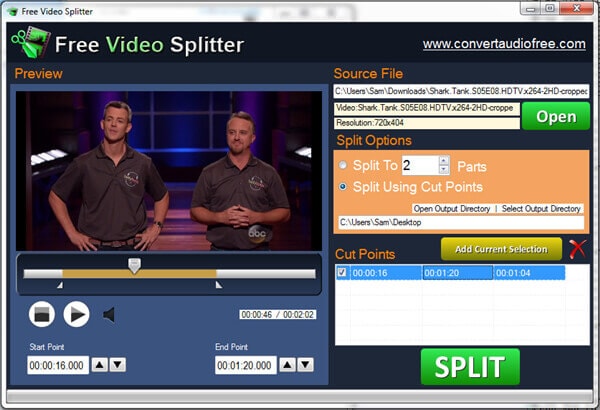
3. Free Video Cutter
Free Video Cutter - это программа для редактирования, которая идеально подходит для длинных видеороликов и является отличным инструментом даже для нарезки аудиофайлов. Это простая программа для редактирования, но, как и Free MP4 Splitter, она обладает простым и удобным интерфейсом. Однако вместо того, чтобы задавать точное время обрезки, вы просто перемещаете курсор в нужное место. Никаких излишеств, никаких эффектов - только простая и эффективная обрезка для обычного пользователя. При скачивании программы убедитесь, что вы не загружаете никакие дополнительные компоненты.
Разработчик: Tomatosoft
URL для скачивания: www.tomatosoft.biz
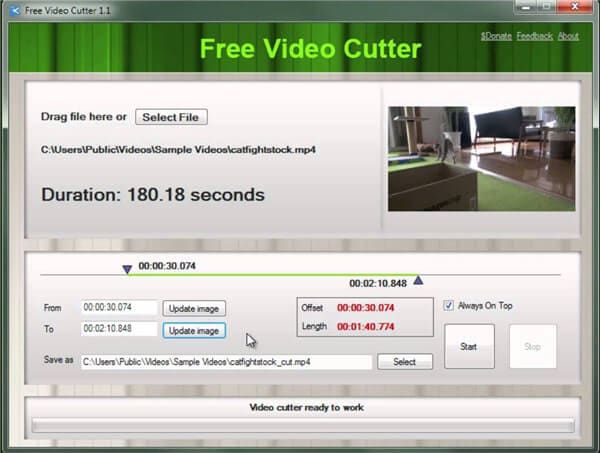
4. Weeny Free Video Cutter
Несмотря на свое название, программа Weeny не доводит вас до истерического смеха. Это еще один бесплатный инструмент для обрезки и конвертации видео, который больше ориентирован на создание файлов, подходящих для загрузки на YouTube и Facebook. Он может конвертировать MP4 во многие форматы и не добавляет водяные знаки, в отличие от множества других бесплатных вариантов. Weeny отлично подходит для работы с маленькими или большими файлами и не взимает плату за экспорт в определенные форматы. Разработчикам осталось только поработать над названием, которое вызывает смех даже у 12-летних детей.
Разработчик: Weeny Software
URL для скачивания: www.weenysoft.com/free-video-cutter.html
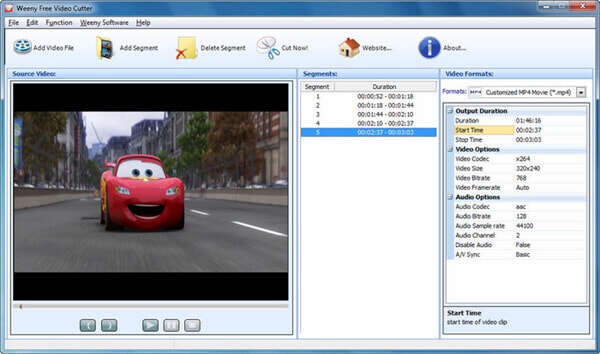
5. Chick Video Cutter
Chick Video Cutter дает вам возможность не только нарезать видео на клипы, но и добавлять переходы и эффекты. Наряду с другими бесплатными программами от Chick, вы можете создать настоящий кинематографический шедевр, которым можно похвастаться перед друзьями и семьей. Эта программа также отлично подходит для создания анимированных гифок, которые набрали популярность в последнее время, в дополнение к работе с видеоформатами NTSC и PAL. CVC поставляется в бесплатной пробной версии, но лицензия на каждый продукт стоит недорого - $4,98.
Разработчик: Chick
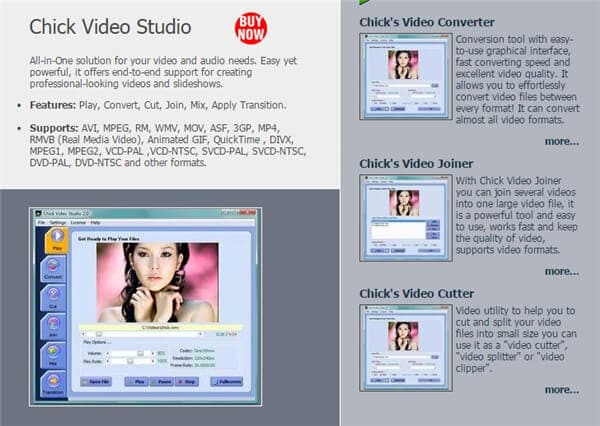
Часть 2. 5 лучших редакторов MP4 для Mac
1. Wondershare UniConverter для Mac (бывший Wondershare Video Converter Ultimate для Mac)
Как и версия для Windows, это универсальное решение для монтажа, улучшения, организации, конвертации и скачивания видео для Mac. После обработки видео вы можете напрямую загружать их на YouTube, Vimeo и Facebook или отправить на iPhone или iPad.
Разработчик: Wondershare
URL для скачивания: https://uniconverter.wondershare.com.ru/
Скачать бесплатно Скачать бесплатно
![]()
2. MP4Split для Mac
MP4Split для Mac - фантастическая программа для разбиения файлов MP4 на главы, что значительно упрощает их запись на DVD и использование в программе DVD Authoring. Это бесплатная программа, которая обещает быструю конвертацию и экспорт файлов без ущерба для качества. Она может объединять ваши файлы MP4 или конвертировать их в другие форматы, а затем объединять их. Итоговые файлы скачиваются в виде zip-архива бесплатно и без ограничений.
Разработчик: Popmedic
URL для скачивания: www.github.com/popmedic/mp4split#mp4split
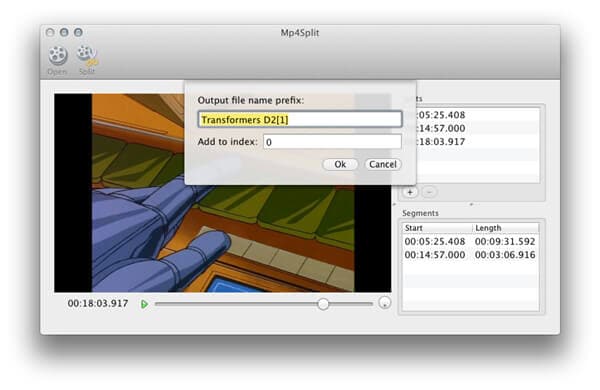
3. Free Video Cutter Joiner
Это простой в использовании инструмент для обрезки видео для Mac. Он хорошо сочетается с различными форматами, включая MPEG, AVI, MP4, 3GP, FLV и др. С помощью этого программного обеспечения вы можете выбрать размер видео, частоту кадров, качество звука и видео, частоту дискретизации и т. д.
Разработчик: Dvdvideomedia
URL для скачивания: http://free-video-cutter-joiner.en.softonic.com/mac
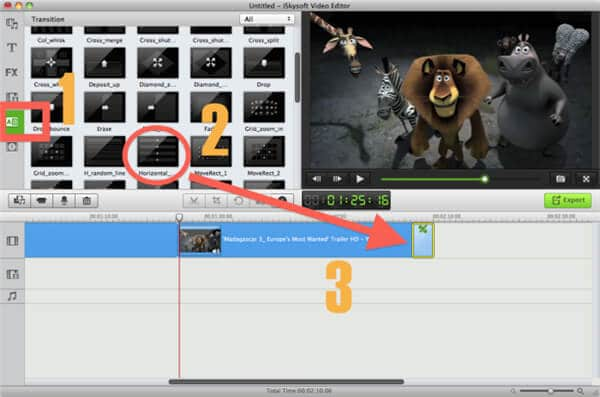
4. ImTOO Movie Maker for Mac
Для тех, кто не смог разобраться с продвинутым функционалом некоторых из предыдущих редакторов, существует удобная программа от ImTOO Software Studio под названием Movie Maker. Независимо от того, загрузили ли вы ее отдельно или вместе с другими более продвинутыми продуктами ImTOO, такими как аудиоредакторы, вы можете добавлять и конвертировать свои видео в множество различных форматов, совместимых со всеми веб-сайтами, социальными сетями и даже игровыми приставками. Ограниченную версию программы можно скачать бесплатно или купить полный вариант за $49,95.
Разработчик: ImTOO Software Studio
URL для скачивания: www.imtoo.com/movie-maker-mac.html
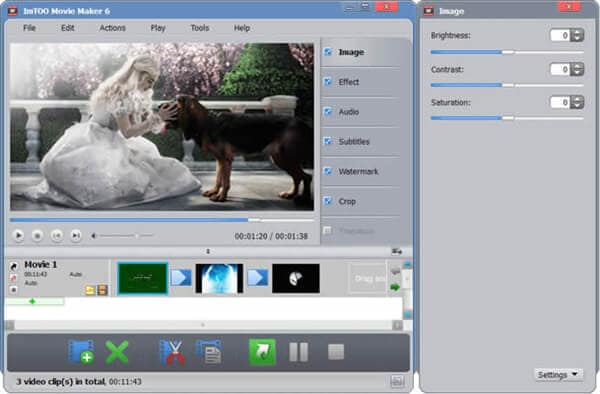
5. iMovie:
Конечно, мы не могли обойти стороной оригинальный и самый популярный редактор для обрезки видео для среди непрофессиональных пользователей Mac. Он поставляется с встроенными шаблонами и отлично подойдет, если вы только начинаете работать с видео и хотите, чтобы ваши ролики выглядели как можно более профессионально. При этом вы можете творчески подойти к созданию фильмов и видео, которые можно затем без проблем загрузить на любые хостинги. Поскольку программу разработала Apple, iMovie может легко интегрировать музыку из iTunes и изображения из iPhoto в ваш проект, а также экспортировать готовый файл прямо в iCloud. Если у вас еще нет iMovie, вы можете скачать его за $14,99.
Разработчик: Apple
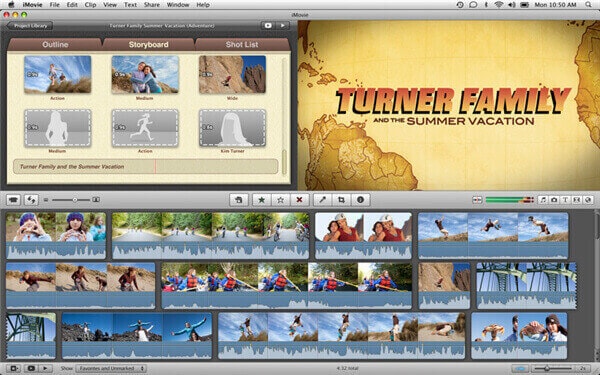
Часть 3. 5 лучших редакторов MP4 для iOS
1. iMovie
В настоящее время программы, которые когда-то были доступны только на компьютере Mac, также работают на iPhone или iPad благодаря более быстрым процессорам и обновлениям iOS. iMovie - это пожалуй, самая увлекательная и удобная для Mac программа, портированная на мобильные платформы. Располагая и без того высокоэффективными инструментами для редактирования видео, версия для iOS в полной мере задействует сенсорный экран, что позволяет еще сильнее упростить процесс монтажа и добавления музыки из iTunes к вашим трекам одним движением пальца. Добавьте к этому возможность создавать свои собственные «Голливудские трейлеры» с помощью встроенных тем и шаблонов, и вы поймете, что при цене в $4,99 Apple отдает это замечательное приложение практически даром.
Разработчик: Apple
URL для скачивания: https://itunes.apple.com/us/app/imovie/id377298193?mt=8
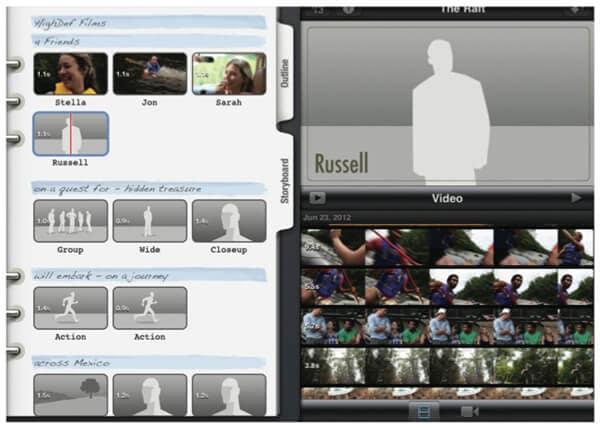
2. Videoshop - Video Editor
Поскольку сейчас стало чрезвычайно легко создавать видеоконтент без использования компьютера, в программы добавляется множество новых функций для совместимости с конкретными социальными сетями. Одна из таких социальных сетей, которая снискала свою минуту славы, - это Vine. Vine позволяет записывать 6-секундные видеоролики в собственном приложении, публиковать их и собирать просмотры, лайки и комментарии. Videoshop включает в себя функцию, позволяющую пользователям Vine создавать покадровые записи и загружать их прямо в Vine. В программе также имеются фильтры и звуковые эффекты в стиле Instagram (в том числе наши любимые цитаты из Vine и звуки пердежа). Videoshop можно купить в App Store всего за $1,99, и это одна из самых популярных программ для обрезки MP4 на платформе iOS.
Разработчик: Videoshop
URL для скачивания: https://itunes.apple.com/us/app/videoshop-video-editor/id615563599?mt=8
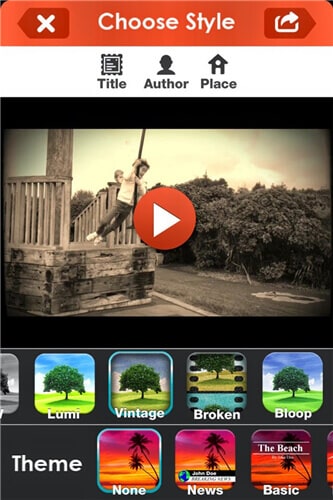
3. Funimate Video Editor
Поскольку в названии программы есть слово «fun», это наверняка то, что нужно! Это бесплатное приложение для iOS оправдывает свое название, и предлагает богатый ассортимент покупок, включая такие забавные штуки, как наборы стикеров Thug Life, призрачные эффекты и даже возможность приобрести весь дополнительный контент за $6,99. Прошли времена скучной склейки мобильных видео. Funimate располагает удобным интерфейсом для не самых опытных монтажеров и многими другими возможностями.
Разработчик: Funimate
URL для скачивания: https://itunes.apple.com/us/app/funimate-video-editor-add/id844570015?mt=8
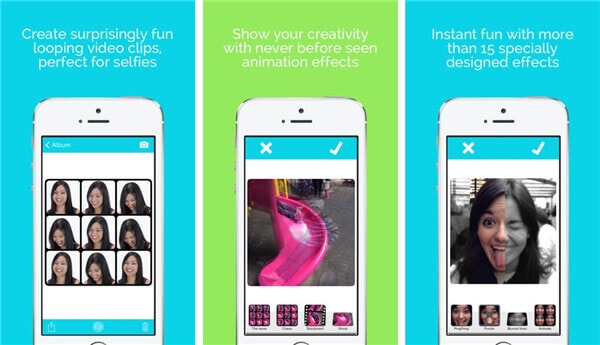
4. Magisto - Magical Video Editor
Если вы ищете программу, в которой не придется долго разбираться, Magisto придется очень кстати. Бесплатная версия позволяет вам выполнять базовое редактирование с помощью фильтров, но также может похвастаться технологией распознавания лиц друзей и знакомых за счет подключения учетных записей в социальных сетях. Бесплатная версия дает возможность снимать потрясающие видеоролики в различных форматах, а если вы приобретете Premium-версию, то получите облачное хранилище неограниченных размеров. Magisto предлагает несколько подписок по разным ценам, от 99 центов до $29,99.
Разработчик: Magisto
URL для скачивания: https://itunes.apple.com/us/app/magisto-magical-video-editor/id486781045?mt=8
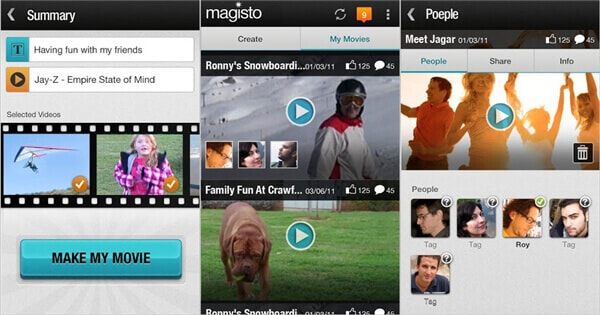
5. Video Joiner
Video Joiner - это простой, понятный и бесплатный инструмент для склеивания домашних записей. Название программы наглядно описывает ее суть: она позволяет легко объединить несколько видео в разных форматах для создания одного большого файла, которое затем можно загрузить в социальные сети или на iPhone или iPad. Как и все приложения, о которых мы рассказали ранее, Video Joiner предлагает Pro-версию за символическую цену в 99 центов.
Разработчик: K Premalatha
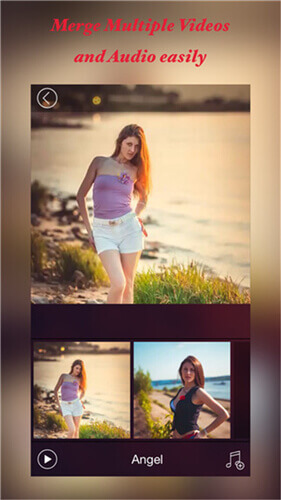
Часть 4. 5 лучших плееров MP4 для Android
1. Kinemaster - Pro Video Editor
Kinemaster - очень популярное приложение для редактирования видео для устройств на Android под управлением Jelly Bean (версия 4.1.2) или выше. Раньше программа работала только с водяным знаком, но благодаря недавнему обновлению вы можете попробовать обновленную версию Kinemaster бесплатно в течение 30 дней без водяного знака. Kinemaster также позволяет пользователю наносить рукописный текст поверх видео, мгновенно просматривать итоговый результат в процессе редактирования, а также добавлять множество 3D-переходов и эффектов. Полная версия доступна по ежемесячной ($4,99) или годовой ($39,99) подписке, и столь качественный редактор стоит своих денег.
Разработчик: NexStreaming Corp.
URL для скачивания: https://play.google.com/store/apps/details?id=com.nexstreaming.app.kinemasterfree&hl=en
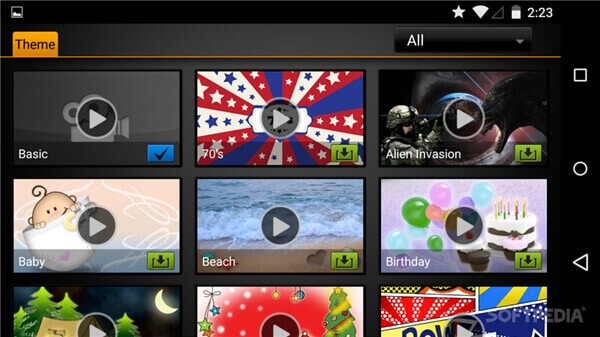
2. VivaVideo
В отличие от многих бесплатных приложений для редактирования MP4, VivaVideo содержит сотни бесплатных спецэффектов, включая текст, фильтры, стикеры и т. д. Однако, как другие бесплатные приложения, VivaVideo предлагает платную Pro-версию по фантастической цене в $2,99, которая удаляет водяной знак и снимает ограничение на продолжительность и количество видео. В настоящее время это одно из наиболее широко используемых приложений для редактирования видео, и поэтому для него постоянно выходят обновления, в которых исправляются ошибки и добавляются новые фишки. Пожалуй, одна из самых крутых функций этой программы - это возможность выбирать тип селфи-линзы при записи видео.
Разработчик: QuVideo, Inc.
URL для скачивания: https://play.google.com/store/apps/details?id=com.quvideo.xiaoying&hl=en
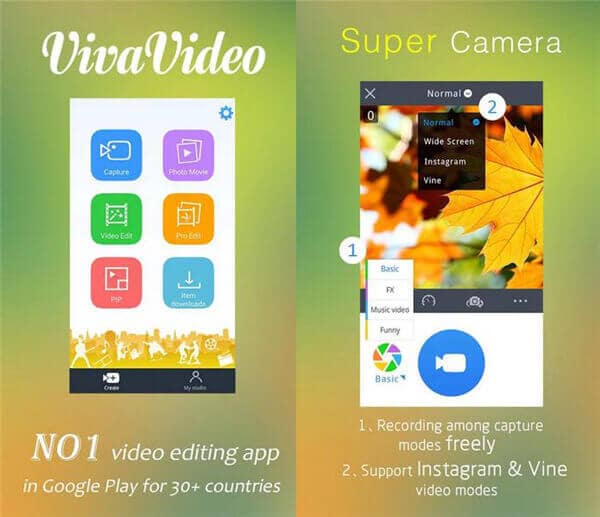
3. WeVideo Video Editor
WeVideo отличается от остальных редакторов возможностью одновременного использования на ПК, ноутбуке и Android-устройствах. Такую взаимозаменяемость обеспечивает работа в облаке, и, на наш взгляд, смешная цена программы с лихвой перекрывает стресс от потери отснятого материала и незавершенных проектов. Конечно, удаление водяного знака стоит отдельных денег, но в остальном сложно поспорить, что за такое уникальное и удобное приложение просят совсем немного. В программе также имеется функция, позволяющая легко и качественно записывать озвучку прямо в WeVideo.
Разработчик: WeVideo Inc.
URL для скачивания: https://play.google.com/store/apps/details?id=com.wevideo.mobile.android
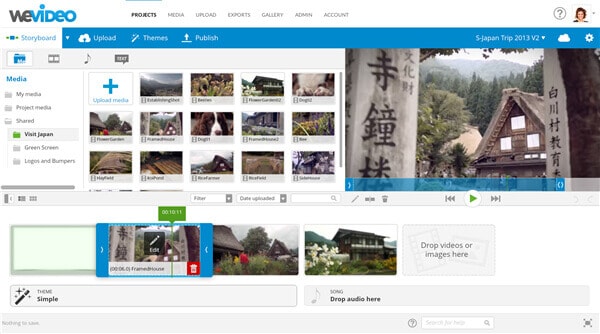
4. VidTrim - Video Editor
VidTrim - еще одно бесплатное приложение, которое предлагает Pro-версию для разблокировки дополнительных компонентов и удаления водяного знака. Оно переведено на несколько языков, что делает его базу пользователей более глобальной. VidTrim может похвастаться различными фильтрами, обрезкой клипов и даже захватом кадров из видео для создания стоп-кадров и миниатюр, для которых можно найти множество применений вне редактора. Еще одна интересная функция - извлечение звука из видео и преобразование его в mp3 для упрощения экспорта и уменьшения размера файла.
Разработчик: Gosset
URL для скачивания: https://play.google.com/store/apps/details?id=com.goseet.VidTrim&hl=en
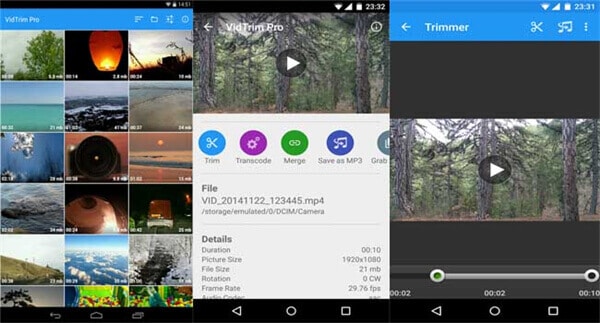
5. AndroVid Video Editor
AndroVid обладает одним из самых простых пользовательских интерфейсов. Редактор позволяет легко и удобно нарезать видео, но также предлагает массу продвинутых возможностей в полной версии. Бесплатная версия приложения дает возможность объединить несколько клипов в один, однако длительность каждого клипа ограничена 30 секундами. AndroVid позволяет вам ощутить временную шкалу на кончиках пальцев. Здесь вы можете удалять, редактировать или добавлять видео, музыку или специальные эффекты. В Pro-версии предусмотрена неограниченная продолжительность клипов и более продвинутая организация видеороликов. Она стоит своих $1,99, а бесплатный 24-часовой пробный период является приятным бонусом.
Разработчик: zeoxy
URL для скачивания: https://play.google.com/store/apps/details?id=com.androvid&hl=en
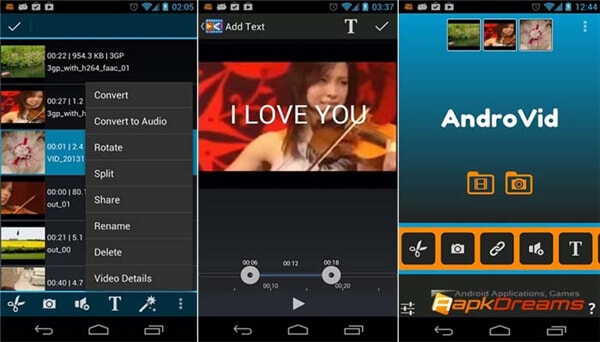
Часть 5. 5 лучших онлайн-редакторов MP4
1. WeVideo
Как и одноименное приложение для Android, WeVideo - это редактор, работающий в облаке, которая позволяет пользователю приостанавливать работу на одном устройстве и открывать его на другом. Пользователь также может совместно работать над видео с со своими друзьями и родственниками, что упрощает передачу файлов и не требует отдельного хранилища. Бесплатная версия дает доступ к довольного богатому функционалу, но если вы приобретете одну из двух ежемесячных подписок, то получите больший объем облачного хранилища и увеличенную продолжительность видео. Premium-подписка стоит $7 в месяц и $48 в год, а подписка Pro - $20 в месяц и $180 в год. Также доступны подписки для бизнеса и учащихся.
Разработчик: WeVideo
URL для скачивания: www.wevideo.com/signup?p=free&tier=personal&instanceName=WeVideo
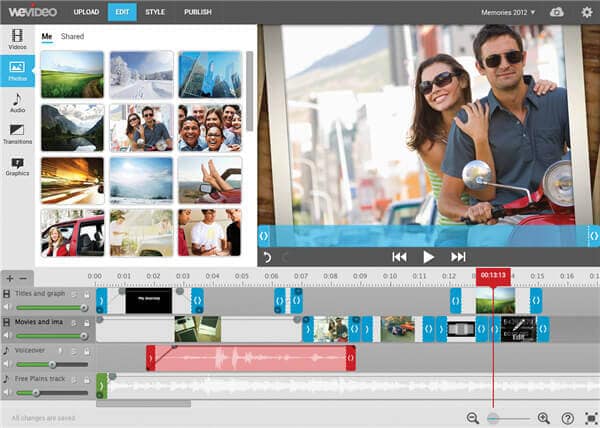
2. Online Video Cutter
Лаконичное название Online Video Cutter метко отражает суть программы: она нарезает видео. Онлайн. Других функций у нее нет, но если вам нужно быстро и просто вырезать видеофрагмент, этот онлайн-инструмент для вас. Программу можно использовать бесплатно, но максимальный размер файла ограничен 500 МБ. Одним из преимуществ этой программы является возможность импортировать видео- и аудиоконтент непосредственно с Google Диска или любого URL-адреса, что создает эффект беспроблемной работы в облаке, как в случае с WeVideo. Поскольку Online Video Cutter умеет только обрезать видео, он работает практически с любым видео- и аудиоформатом.
Разработчик: 123 Apps
URL для скачивания: www.online-video-cutter.com
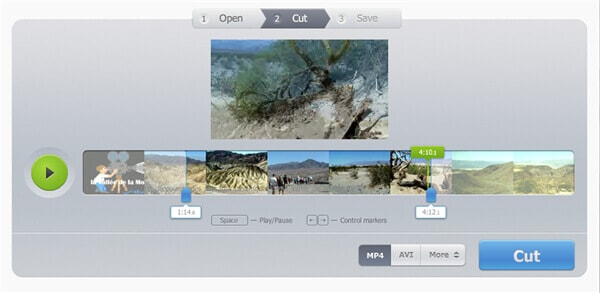
3. YouTube Video Editor
Возможно, самый очевидный, но не всем известный онлайн-редактор видео доступен прямо на YouTube. В нем не так много наворотов, но если вам нужно вырезать фрагменты, вставить субтитры и добавить звуковые дорожки, все это доступно в «Творческой студии» в разделе «Редактор». Прелесть этого инструмента заключается в том, что после окончания редактирования файл будет загружен и опубликован на YouTube (естественно, по прошествии времени, которое требуется для обработки ролика). Вот что значит универсальный видеохостинг!
Разработчик: YouTube
URL для скачивания: https://www.youtube.com/editor
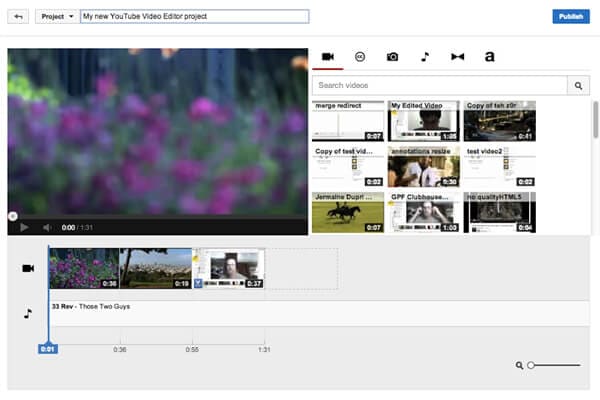
4. Video Toolbox
Вот еще один редактор MP4, который даже шагнул чуть дальше вышеупомянутого WeVideo. Он позволяет загружать на сайт файлы большего размера - до 600 МБ - и предлагает несколько автоматических функций для легкого и стильного редактирования ваших видео. Базовые операции вроде кадрирования занимают пару секунд, а с помощью более продвинутого инструмента под названием «demux» вы можете удалить субтитры, аудио или видео из любого файла. В настоящее время онлайн доступна только бесплатная версия программы, а это означает, что нельзя увеличить размер хранилища файлов. Однако с развитием технологий улучшение этого аспекта является лишь вопросом времени.
Разработчик: Video Toolbox
URL для скачивания: www.videotoolbox.com/register_form.php
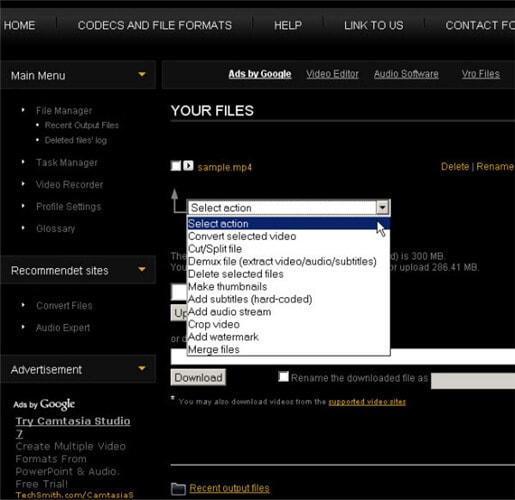
5. FileLab Video Editor
FileLab предлагает более продвинутое редактирование, в отличие от некоторых предыдущих бесплатных онлайн-инструментов для монтажа файлов MP4. Как и в WeVideo, здесь вы можете без проблем работать с видео вместе с другими людьми. Программа работает с множеством разных типов файлов и позволяет использовать более одного видеослоя для получения желаемого эффекта. Отличие от этого веб-сайта заключается в том, что для эффективного использования всех функций редактора необходимо установить плагин для браузера. Однако для такого продвинутого бесплатного инструмента это не более, чем небольшой минус.
Разработчик: Ascensio System SIA
URL для загрузки: http://www.filelab.com/video-editor
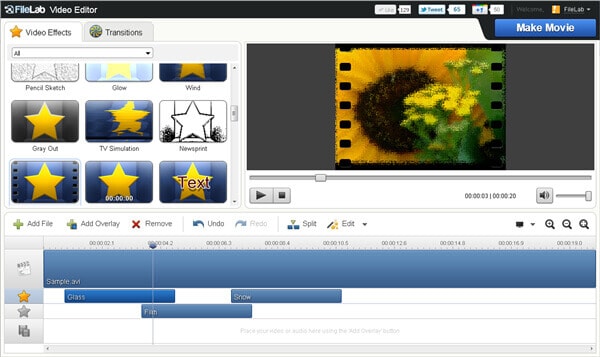
Ваш полный набор видеоинструментов
 Пакетное конвертирование MOV в MP4, AVI, 3GP и наоборот легко.
Пакетное конвертирование MOV в MP4, AVI, 3GP и наоборот легко. 


Юлия Юрьевна
Главный редактор